Det finns tusentals program som via internet enkelt kan laddas ned och installeras utan kostnad till såväl Windows, Mac OS X som Linux. Så många att det kan bli svårt att hitta guldklimparna som ger det där lilla extra i tillvaron vid datorn. Här är mina fem favoriter bland gratisprogrammen.
Det är fem program som står ut bland mängden med sin exceptionella funktionalitet och användbarhet utan att kosta en enda krona för användaren.
Givetvis finns alternativ som kanske passar dig och dina behov bättre och till vart program jag tipsar om har jag lagt till tips på andra att testa. Tänk på det som är rätt för mig kanske inte är rätt för dig, så ta gärna lite tid att kolla länkarna för att se vad som finns.
Håll även lite koll på Tekniksmart för framtida artiklar om just gratisprogram då det hela tiden kommer nytt att skriva och tipsa om – kanske har du egna tips att dela med dig av?
5 nödvändiga gratisprogram till din dator
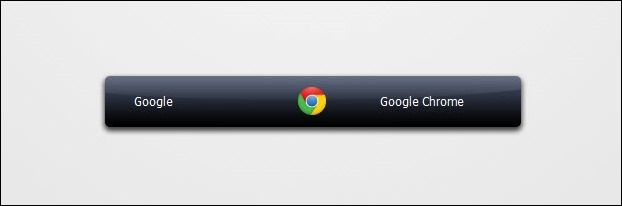
Launchy
Jag förstår om många tycker att Launchy känns väldigt onödig då man trots allt kan lägga alla länkar som behövs i aktivitetsfältet i Windows – men Launchy är med lite övning brutalt mycket snabbare och omfattar inte bara länkar utan även rena filer.
Dessutom är programmet portabelt så det kan läggas på ett USB-minne om man så önskar. Genom att bygga ett index över de länkar och filer man snabbt vill få åtkomst till kan man via en genväg på tangentbordet (ALT + SPACE i mitt fall) och bara två bokstäver oftast hitta rätt sak. När rutan på bilden ovan visas skriver man in ett sökord och resultatet visas som här.
Det kommer även en så kallad dropdownlista med andra alternativ om mer än bara ett känns aktuellt men om man vill kan bara de man själv önskar visas. Varför är då Launchy en nödvändighet på datorn?
Jo, programmet snabbar upp rejält när man lärt sig det och vant sig vid hur det fungerar. Inget mer behov att kolla i startmenyn eller på skrivbordet för att starta något – allt finns direkt i Launchy och åtkomsten är omedelbar. Gratisprogram givetvis men om man vill kan några kronor skickas för att sporra utvecklaren att fortsätta släppa uppdateringar.
Testa Launchy och berätta gärna vad du tycker i kommentarsfältet.
Tips: RocketDock är en mysig klassiker
Lästips: Uppdatera alla dina Windows-appar med Kaspersky Software Updater
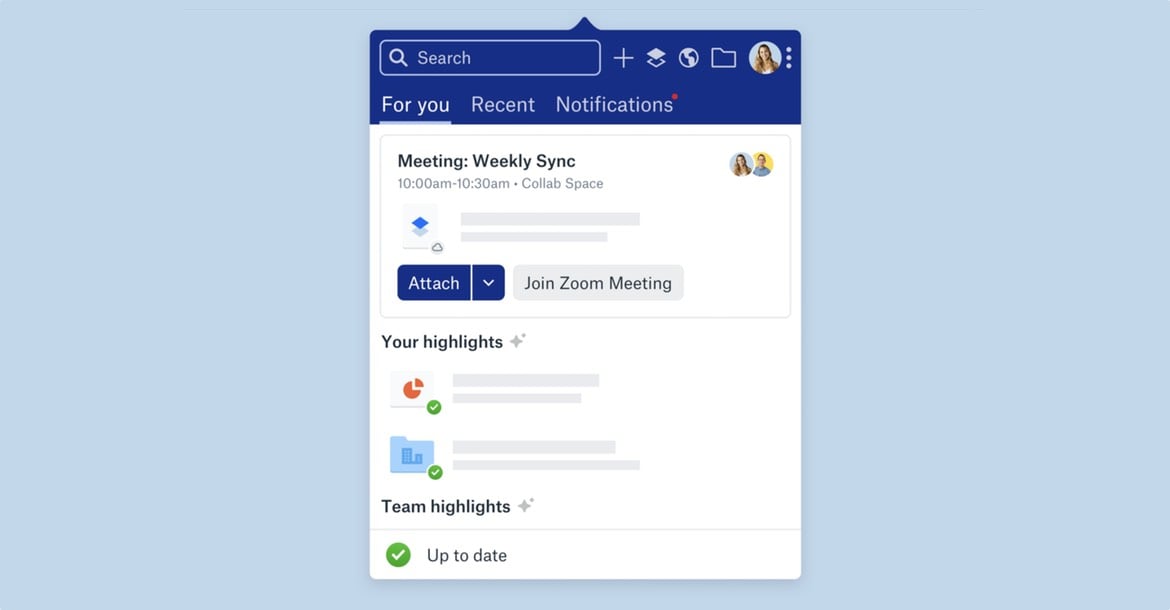
Dropbox
Egentligen är Dropbox så mycket än bara ett gratisprogram – det är en utmärkt molntjänst för att spara och dela filer med.
När du registrerat ett konto (gratis) får man 2 GB utrymme att använda som man vill och det är när man installerat mjukvaran till Dropbox som tjänsten visar sitt riktigt trevliga yttre. Man får då en mapp på datorn som kan hittas via Utforskaren och som är direkt kopplat till Dropbox-kontot. Allt som ändras, läggs till eller tas bort i mappen på datorn reflekteras direkt på Dropbox servrar.
Om du ominstallerar Windows och installerar Dropbox kommer alla filer automatiskt att kopieras till denna mapp via internet och därmed får man dubbel lagring med riktigt bra säkerhetskopiering på köpet.
Funktionerna i Utforskaren är begränsade till de som finns i Windows. Man kan ta bort, ändra, redigera, lägga till filer och liknande, men sen tar det stopp. Loggar man däremot in på Dropbox hemsida får man betydligt mer att göra om man önskar. Här går det att skapa unika länkar till filer som man kan dela med sig av, kolla historiken på ändringar i filer och mycket mer.
Det här är en given succé hos mig och fler än 100 miljoner användare har verkligen inte fel – skaffa Dropbox och testa för det här är en riktig klippa!
Tips: OneDrive har nästan lika bra funktionalitet som Dropbox
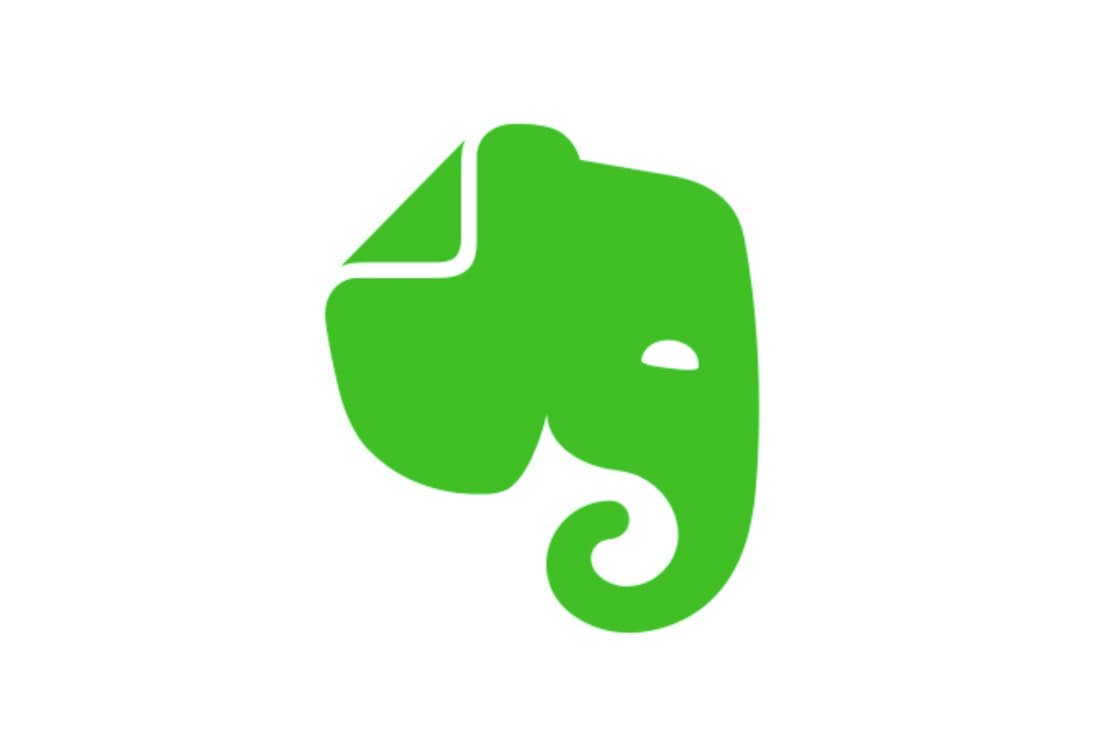
Evernote – digital anteckningsbok
Allt i mitt liv som ursprungligen finns nerskrivet på papper hamnar förr eller senare i Evernote som en digital anteckning.
Oavsett om det är lönespecifikationer, skattebesked, försäkringspapper eller kvitton så skannas allt in till Evernote för evig åtkomst. Om man lägger upp allt rätt från början med datum, taggar och kategorier tar det bara sekunder att hitta precis det man vill och allt synkroniseras sömlöst över plattformar – exempelvis IOS, Android, Mac OS X och Windows.
Själv har jag Evernote i Windows 10, iOS, Android och i webbläsaren. Lika smidigt oavsett vad jag använder och allt finns direkt i min ficka.
Evernote finns i gratis- och Pro-version där man antingen väljer ett något begränsat konto eller får premiumfördelar för cirka 70 kronor varje månad. Personligen betalar jag gladeligen men det kanske inte passar alla och speciellt inte helt nybörjare som aldrig har testat Evernote. Den som vill testa kommer att märka att många applikationer och olika hårdvaror har inbyggt stöd för Evernote och kan skicka information till tjänsten utan mellanhänder.
Underbart smidigt med exempelvis en Doxie-skanner eller appen Pulse.
Tips: Inga programtips här, Evernote är kung på anteckningar
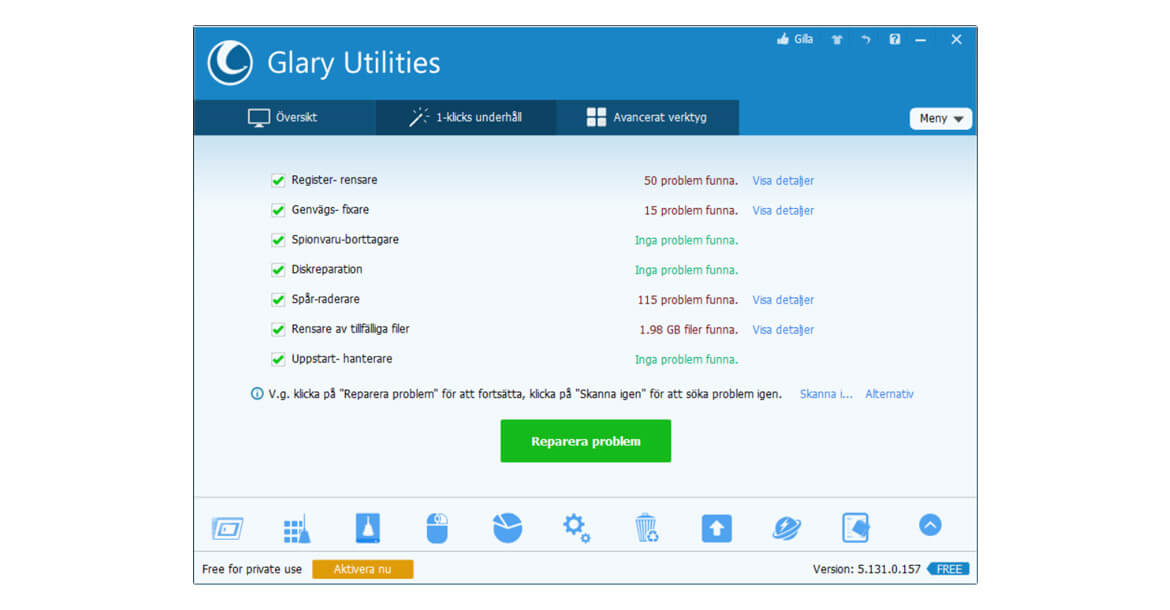
Glary Utilities – rensa filer på hårddisken
Oavsett hur lite eller mycket man använder Windows så samlas skräpfiler i högar och registret fylls med nyckelposter som blir onödiga med tiden.
Allt ligger dolt för användaren men kan snabbt ta upp åtskilliga gigabyte med data på hårddisken om man inte rensar då och då – något som gratisprogrammet Glary Utilities enkelt gör. Efter installation kör man bara igång programmets “1-Klicks Underhåll” så hittar den temporära skräpfiler, ogiltiga genvägar, onödiga startupposter och mycket mer. Tar bara några sekunder att göra.
Förutom att rensa upp på hårddisken och i Windows så finns en mängd praktiska funktioner som att kunna ta bort filer säkert, optimera minnesanvändningen, defragmentera registret och återskapa borttagna filer.
Totalt 20 olika extrafunktioner finns att tillgå men ärligt talat brukar jag själv aldrig använda dem då behovet för mig inte sträcker sig så långt. Dock kanske det är någon annan som behöver specialverktyg och då är det bara en klar bonus. Glary Utilities finns även som betalprogram för en Pro-version med extra funktionalitet.
Tips: CCleaner är ett utmärkt alternativ
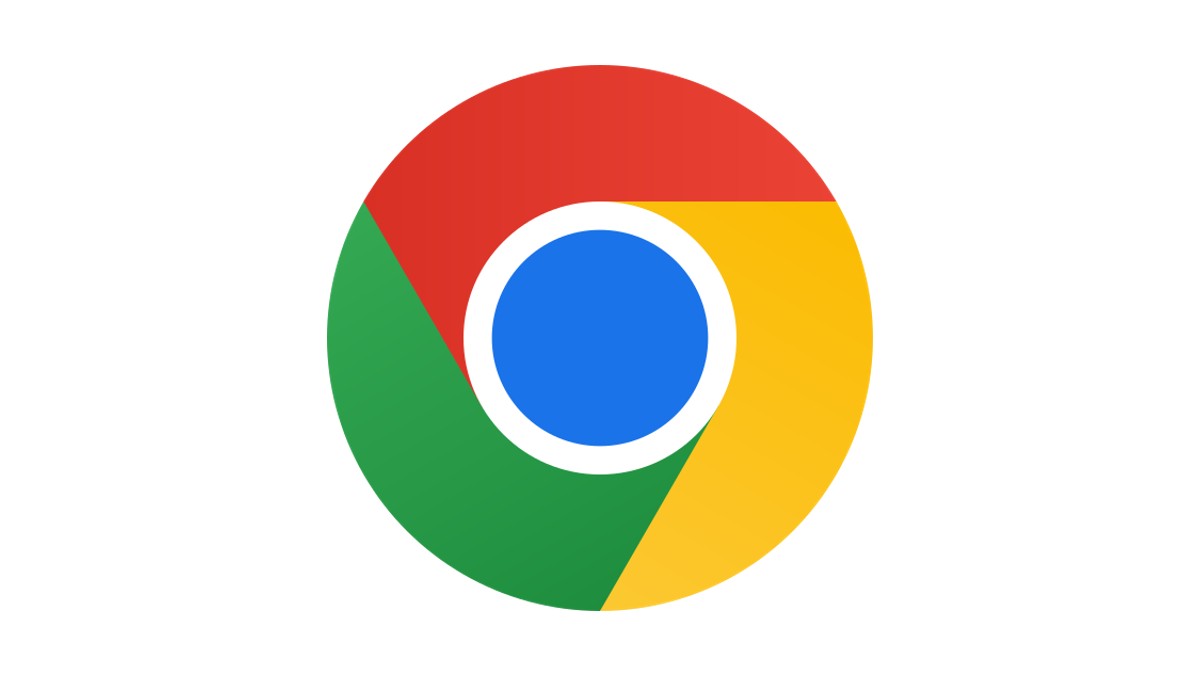
Google Chrome – webbläsare
Det kommer nog inte som en chock om jag skriver att webbläsaren är det program som är absolut mest använt på i princip alla hemdatorer idag.
I princip oavsett hur du använder internet idag så är webbläsaren med i bilden. Det är också den som du använder för att besöka Tekniksmart, så varför inte få en bättre upplevelse genom att byta från din nuvarande till Google Chrome?
Använder du Internet Explorer (numera Microsoft Edge) finns många anledningar att göra ett byte och bland de främsta man kan lyfta fram är att säkerheten i Chrome är bättre. Även prestandan är bättre, även om Edge har blivit ruskigt bra.
Med Internet Explorer 10 och Edge är ljusår bättre än så, och med det har Microsoft tagit ett enormt hopp närmare konkurrenterna men det är ändå mjukvara som känns för tungt för sitt eget bästa och tester visar att Google Chrome fortfarande dominerar i många tester. Dessutom är Chrome utmärkt om man redan använder flera av Googles webbtjänster, exempelvis Google Apps.
Här finns även tusentals appar och tillägg som förhöjer upplevelsen ytterligare och det minimalistiska gränssnittet gör det till en fröjd att använda webbläsaren. Men givetvis är det den personliga smaken som spelar störst roll till slut så frågan är bara vad man gillar.
Tips: Mozilla Firefox är också en grym webbläsare




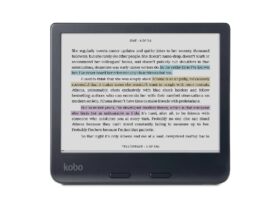
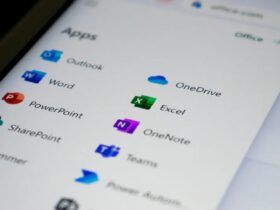





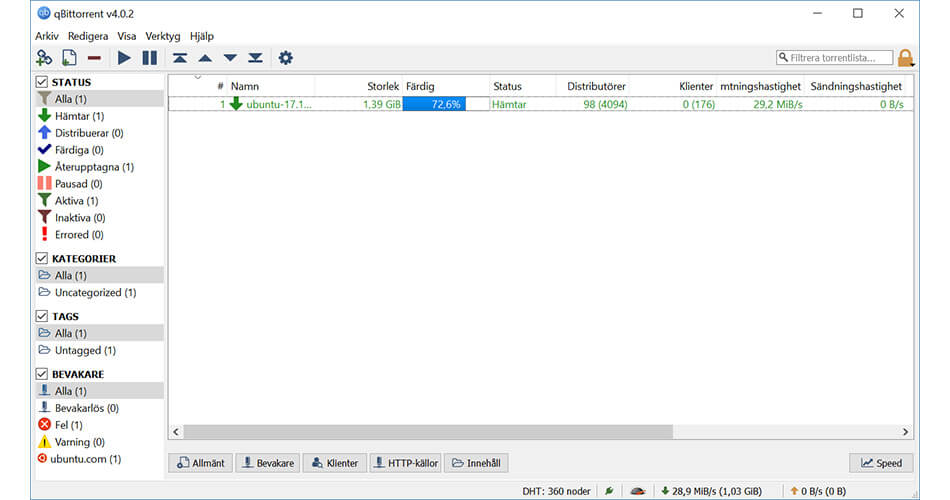
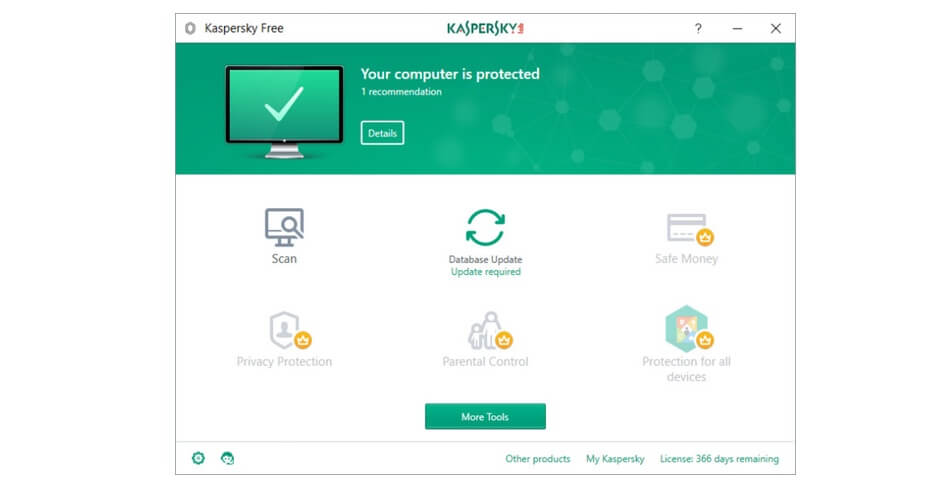
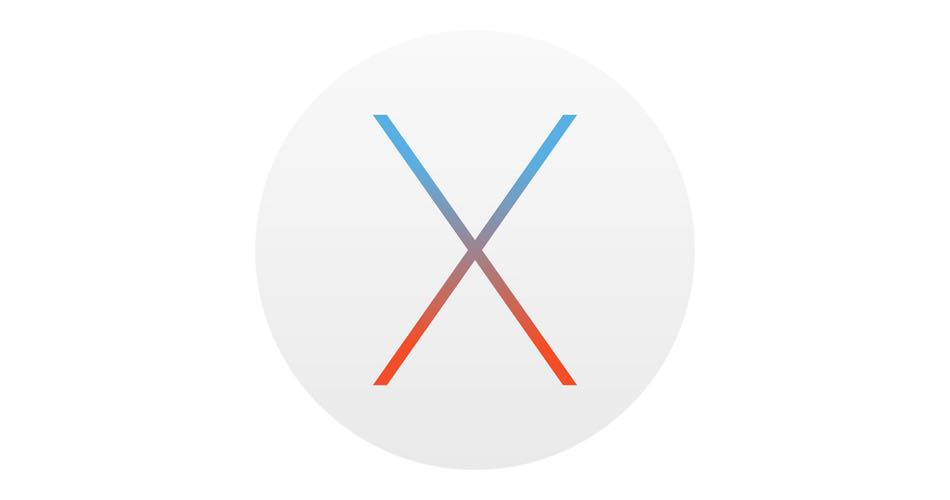
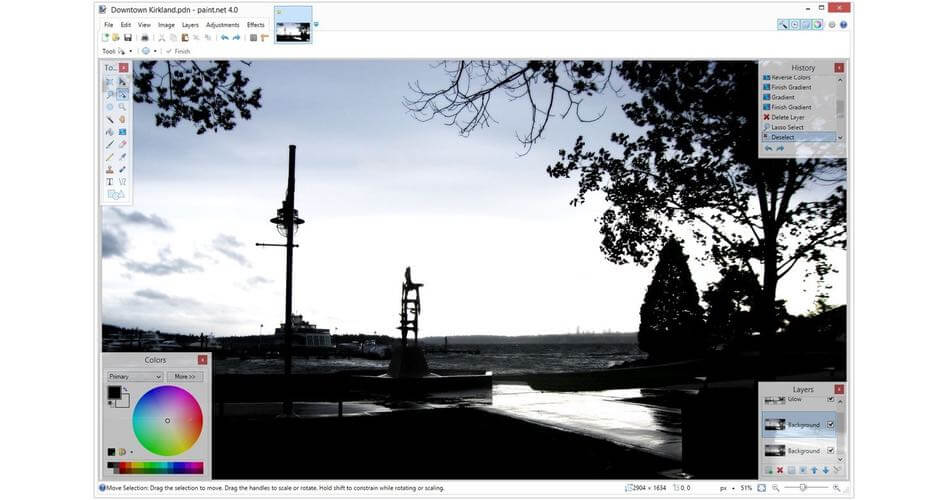
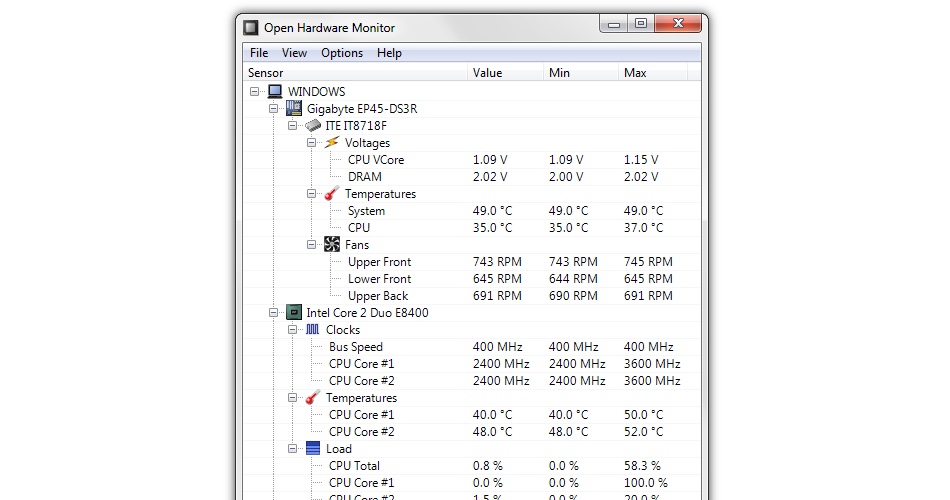
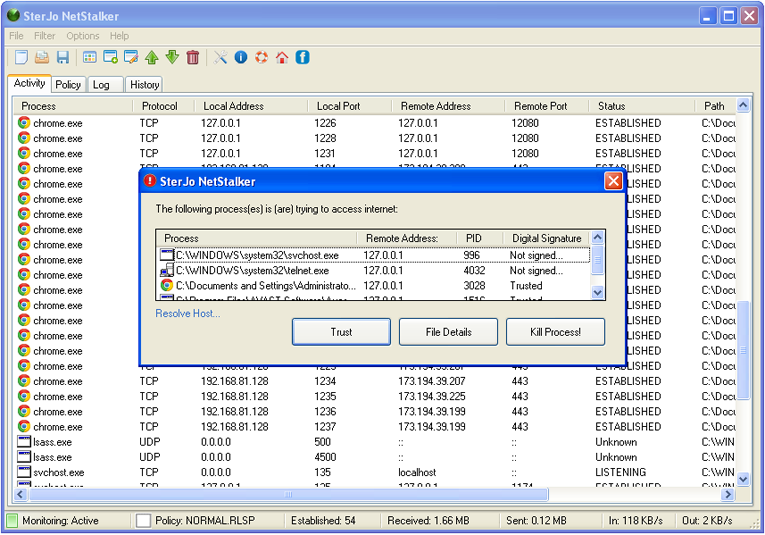
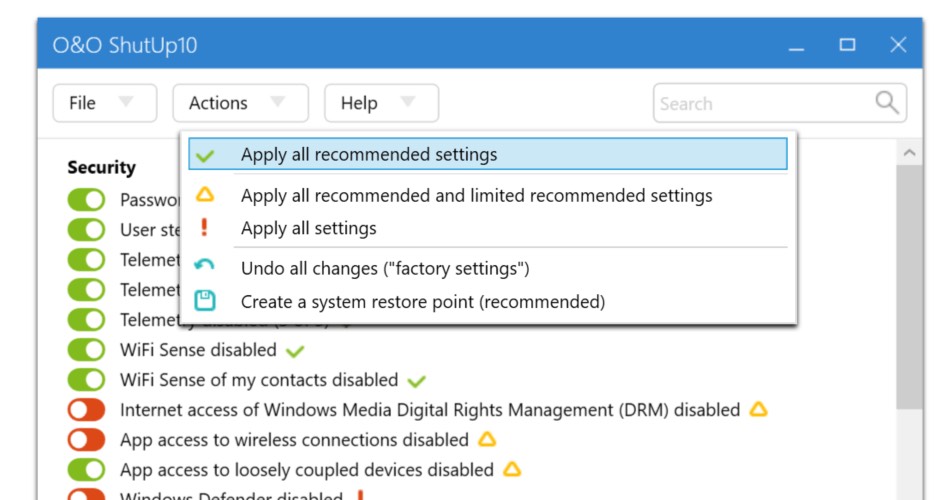
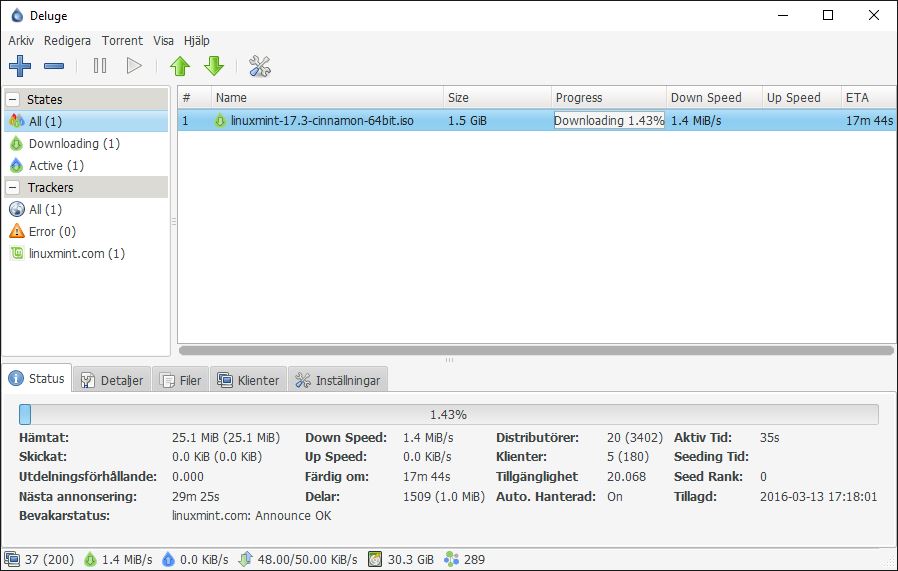
Lämna ett svar
Visa kommentarer